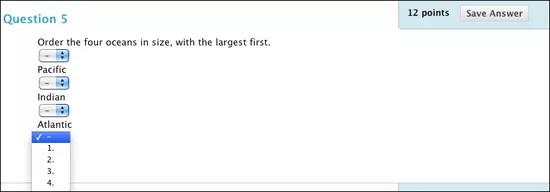Estas informações só se aplicam à Visão Original do Curso. Sua instituição controla quais ferramentas ficam disponíveis.
Com as Perguntas de ordenação, os alunos selecionam a ordem correta de uma série de itens. Por exemplo, você dá aos alunos uma lista de eventos históricos e pede que eles coloquem esses eventos na ordem cronológica.
Por padrão, se você permitiu o crédito parcial, os alunos receberão crédito parcial por Perguntas de ordenação se responderem parte da pergunta corretamente. Por exemplo, se a pergunta vale oito pontos e um aluno der a ordem correta para a metade dos itens, o aluno receberá quatro pontos.
Saiba mais sobre crédito parcial
Criar uma pergunta de ordenação
Para criar uma pergunta de ordenação, você adiciona as respostas na ordem correta e depois define a ordem em que devem ser exibidas aos alunos.
- Acesse um teste, uma pesquisa ou um banco de perguntas. No menu Criar pergunta, selecione Ordenação.
- Digite o Texto da questão.
- Selecione Numeração das respostas no menu ou deixe o padrão.
- O número padrão de respostas é 4. Se quiser aumentar isso, selecione Número de respostas no menu. Para reduzir o número de respostas, selecione Remover ao lado das caixas de respostas a fim de excluí-las. Uma pergunta de ordenação deve ter pelo menos 2 respostas e não mais de 100 respostas.
- Digite uma resposta em cada caixa.
- Selecione Avançar.
- Pressione e arraste as respostas na coluna Ordem de Visualização para determinar como elas aparecem.
- Opcionalmente, digite comentários para as respostas corretas e incorretas.
- Selecione Enviar e criar outra ou Enviar para adicionar a pergunta ao teste.
Esse tipo de pergunta e seus campos agora são compatíveis com arquivos e mídia anexados (imagens e links para arquivos) usando o botão Adicionar conteúdo no editor.